मीटिंग शेड्यूल करने के लिए स्काइप वेब शेड्यूलर का उपयोग कैसे करें
अनेक वस्तुओं का संग्रह / / April 03, 2023
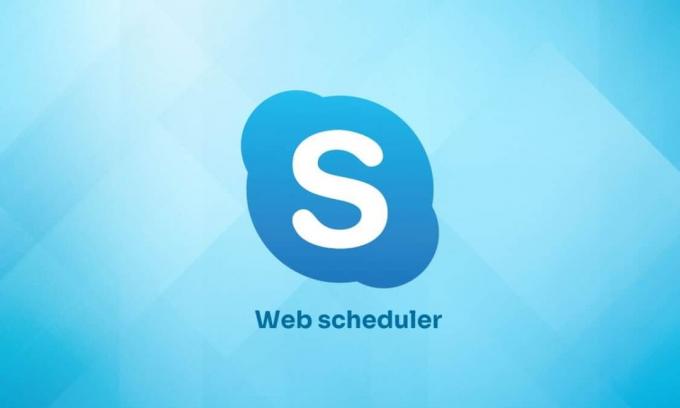
स्काइप वेब शेड्यूलर एक मीटिंग शेड्यूलर प्रोग्राम है जो विशेष रूप से कॉर्पोरेट लोगों द्वारा उपयोग किया जाता है। यह माइक्रोसॉफ्ट द्वारा विकसित किया गया है। व्यवसायी पुरुष जो Microsoft आउटलुक या विंडोज ऑपरेटिंग सिस्टम का उपयोग नहीं करते हैं, वे इस वेब शेड्यूलर का उपयोग करके मीटिंग शेड्यूल करना पसंद करते हैं। स्काइप मीटिंग शेड्यूल करने के लिए सपोर्ट टीम उन सदस्यों के साथ शेड्यूल मीटिंग में शामिल होने के लिए एक लिंक के साथ यूज़रनेम और पासवर्ड साझा करेगी, जिनसे वे मीटिंग में भाग लेने की उम्मीद करते हैं। हम यहां यह भी चर्चा करेंगे कि बिना आउटलुक के स्काइप मीटिंग कैसे शेड्यूल की जाए।

विषयसूची
- मीटिंग शेड्यूल करने के लिए स्काइप वेब शेड्यूलर का उपयोग कैसे करें
- स्काइप मीटिंग कैसे शेड्यूल करें?
- आउटलुक के बिना स्काइप मीटिंग कैसे शेड्यूल करें?
- प्रतिभागियों को मीटिंग की जानकारी कैसे भेजें?
- स्काइप मीटिंग में कैसे शामिल हों?
- शेड्यूल की गई Skype मीटिंग को कैसे देखें, संपादित करें और हटाएं?
- स्काइप शेड्यूल ग्रुप कॉल कैसे करें?
मीटिंग शेड्यूल करने के लिए स्काइप वेब शेड्यूलर का उपयोग कैसे करें
बेहतर समझ के लिए उपयोगी चित्रों के साथ स्काइप वेब शेड्यूलर का उपयोग कैसे करें, यह समझाने के चरणों को खोजने के लिए आगे पढ़ना जारी रखें।
स्काइप मीटिंग कैसे शेड्यूल करें?
स्काइप वेब शेड्यूलर का उपयोग करके व्यावसायिक मीटिंग शेड्यूल करने के चरण यहां दिए गए हैं।
1. दौरा करना माइक्रोसॉफ्ट 365 वेब शेड्यूलर पृष्ठ और अपने साथ साइन इन करें वांछित Microsoft खाता.
2. बिजनेस वेब शेड्यूलर के लिए स्काइप से नई बैठक पेज, दर्ज करें वांछित घटना का नाम में आयोजन मैदान।
3. में जगह फ़ील्ड, दर्ज करें मिलने का स्थान, कॉन्फ़्रेंस रूम या स्काइप कॉल की तरह.
4. में भरें संदेश बॉक्स के साथ वांछित बैठक विवरण.
5. में उपस्थित लोग और ऑडियो फ़ील्ड, दर्ज करें वांछित उपस्थित लोगों के नाम या ईमेल पते, अर्धविराम (;) द्वारा अलग किया गया।
6. क्लिक करें नामों की जांच करें उपस्थित लोगों के पते सत्यापित करने के लिए टैब।
7. फिर, मीटिंग सेट करें समय शुरू और अंत समय कैलेंडर से तिथि चुनकर और समय का चयन करके।
8. उपयुक्त का चयन करें समय क्षेत्र.
9. का चयन करें वांछित विकल्प से लॉबी को कौन बायपास करेगा? और प्रस्तुतकर्ता कौन है? खेत।
10. अंत में, पर क्लिक करें बचाना स्काइप बिजनेस मीटिंग शेड्यूल करने का विकल्प।
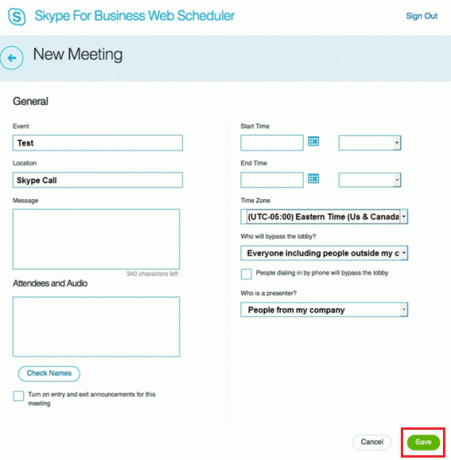
यह भी पढ़ें: 12 सर्वश्रेष्ठ मीटिंग मिनट टेम्पलेट निःशुल्क
आउटलुक के बिना स्काइप मीटिंग कैसे शेड्यूल करें?
अगर आपके पास आउटलुक का एक्सेस नहीं है तो भी आप मीटिंग शेड्यूल कर सकते हैं। पढ़ें और पालन करें ऊपर बताए गए कदम आउटलुक का उपयोग किए बिना स्काइप मीटिंग शेड्यूल करने के लिए।
प्रतिभागियों को मीटिंग की जानकारी कैसे भेजें?
प्रतिभागियों को मीटिंग की जानकारी भेजने के 2 तरीके हैं।
विधि 1: ईमेल के माध्यम से
1. नई मीटिंग बनाने के बाद, पुष्टिकरण पेज साथ बैठक विवरण दिखाई देगा।
2. पर राइट-क्लिक करें स्काइप मीटिंग में शामिल होंजोड़ना और क्लिक करें प्रतिलिपि.
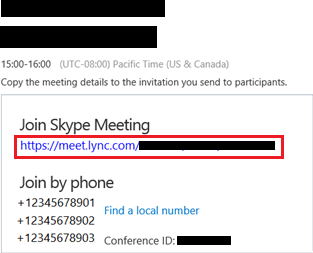
3. लिखें एक ईमेल और पेस्ट करें मीटिंग का लिंक कॉपी किया गया इसके साथ संलग्न।
4. तब, भेजना यह वांछित प्रतिभागियों के लिए।
विधि 2: iCalendar फ़ाइल के माध्यम से
1. से मेरी बैठकें पेज, पर क्लिक करें वांछित बैठक.
2. फिर, पर क्लिक करें जानकारी.
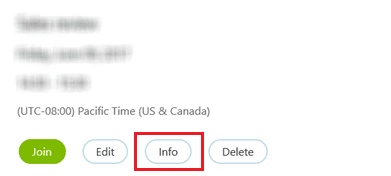
3. पृष्ठ के नीचे से, क्लिक करें आईकैलेंडर के रूप में निर्यात करें.
4. पर क्लिक करें बचाना अगले पृष्ठ से बचाने के लिए आईकैलेंडर बैठक फ़ाइल।
5. एक बनाएं ईमेल बैठक के शीर्षक और जानकारी के साथ।
6. का चयन करें वांछित प्रतिभागियों और संलग्न करें आईकैलेंडर फ़ाइल.
7. भेजना ईमेल।
स्काइप मीटिंग में कैसे शामिल हों?
आप निम्न 2 तरीकों से स्काइप मीटिंग में शामिल हो सकते हैं।
- पर क्लिक करके बैठक लिंक माध्यम से प्राप्त किया ईमेल.
- दाखिल करना को > चुनें वांछित बैठक निर्धारित बैठकों की सूची से > पर क्लिक करें जोड़ना मीटिंग सारांश फलक से।

यह भी पढ़ें: टिकटॉक पर किसी के लाइव से कैसे जुड़ें
शेड्यूल की गई Skype मीटिंग को कैसे देखें, संपादित करें और हटाएं?
1. के लिए जाओ मेरी बैठकें पृष्ठ पर बिजनेस वेब शेड्यूलर के लिए स्काइप.
2. शेड्यूल की गई मीटिंग की सूची में से चुनें वांछित बैठक जिसे आप देखना, संपादित करना या हटाना चाहते हैं।
3. से बैठक का सारांश फलक:
- पर क्लिक करें जोड़ना बैठक में शामिल होने के लिए।
- पर क्लिक करें संपादन करना मीटिंग का समय या कोई जानकारी संपादित करने के लिए।
- पर क्लिक करें जानकारी बैठक का विवरण प्राप्त करने के लिए।
- पर क्लिक करें मिटाना अब तक निर्धारित बैठक को हटाने के लिए।

स्काइप शेड्यूल ग्रुप कॉल कैसे करें?
तुम कर सकते हो एक समूह प्रदर्शन करें स्काइप पर कॉल करें। ऐसा करने के लिए, आपको स्काइप पर बनाए गए एक समूह की आवश्यकता होगी। आइए समझते हैं कि विभिन्न ऑपरेटिंग सिस्टम पर ग्रुप कॉल कैसे करें।
विधि 1: वेबसाइट/डेस्कटॉप ऐप पर
स्काइप ग्रुप कॉल करने की विधि वेबसाइट और विंडोज़ और मैकोज़ डेस्कटॉप ऐप के लिए समान है।
1. खोलें स्काइप अपने पीसी/लैपटॉप पर ऐप।
टिप्पणी: सुनिश्चित करें कि आप अपने खाते में साइन इन हैं।
2. का चयन करें वांछित समूह.
3. पर क्लिक करें तीन बिंदीदार चिह्न चैट स्क्रीन के निचले दाएं कोने से।
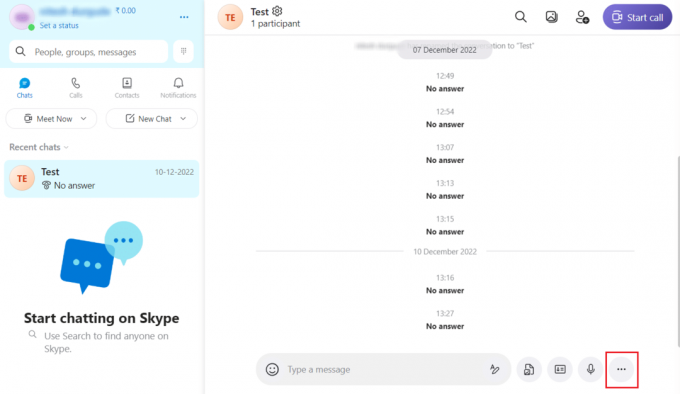
4. फिर, पर क्लिक करें कॉल शेड्यूल करें विकल्प।
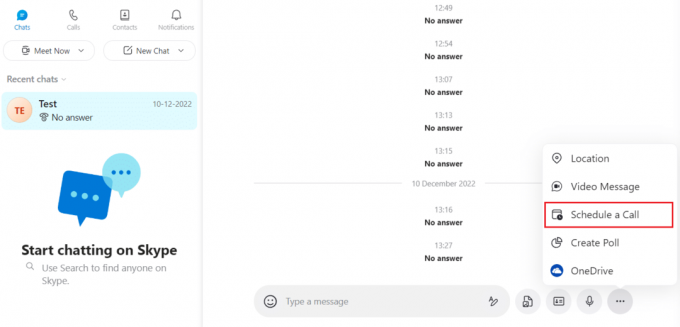
5. उसे दर्ज करें निम्नलिखित विवरण और क्लिक करें भेजना अन्य समूह सदस्यों को मीटिंग शेड्यूल संदेश आमंत्रण भेजने के लिए।
- शीर्षक: आप जिस मीटिंग का संचालन कर रहे हैं उसका शीर्षक.
- तारीख: जिस दिन बैठक होगी, उसकी सही तारीख।
- समय: चयनित तिथि पर बैठक का सही समय।
- चेतावनी: वास्तविक मीटिंग होने से पहले मीटिंग के सभी प्रतिभागियों के लिए एक रिमाइंडर अलर्ट।

6. प्राप्तकर्ता समूह के सदस्यों को चयन करना होगा स्वीकार करना या अस्वीकार करना बैठक में शामिल होने या अस्वीकार करने का विकल्प।
यह भी पढ़ें: पीसी पर अन्य ध्वनियों को म्यूट करने से स्काइप को कैसे रोकें I
विधि 2: मोबाइल ऐप पर
यदि आप एक नए उपयोगकर्ता हैं और अभी तक स्काइप डाउनलोड नहीं किया है तो स्काइप का नवीनतम संस्करण खोजने का प्रयास करें। अन्यथा, Play Store में अपडेट खोजें और उसे इंस्टॉल करें। अब निम्न चरणों के साथ चलें।
1. खोलें स्काइप आप पर ऐप एंड्रॉयड या आईओएस अनुप्रयोग।
2. पर टैप करें वांछित समूह कॉल शेड्यूल करने के लिए।
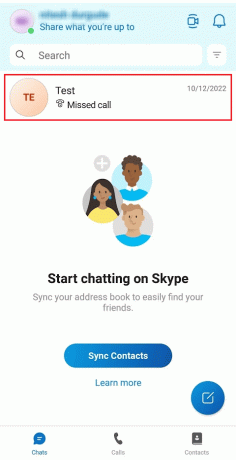
3. थपथपाएं प्लस (+) आइकन के पास पाठ इनपुट क्षेत्र.
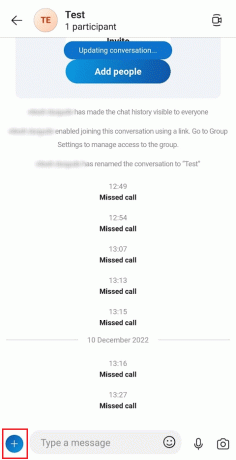
4. ड्रॉप-डाउन मेनू से, पर टैप करें कॉल शेड्यूल करें.
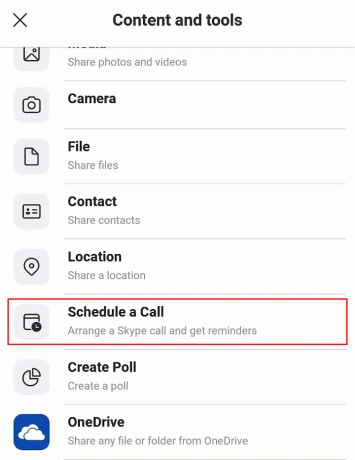
5. फिर सेट करें शीर्षक, तारीख, समय, और चेतावनी बैठक के लिए।
6. पर थपथपाना भेजना समूह प्राप्तकर्ताओं को निर्धारित मीटिंग आमंत्रण बनाने और भेजने के लिए।
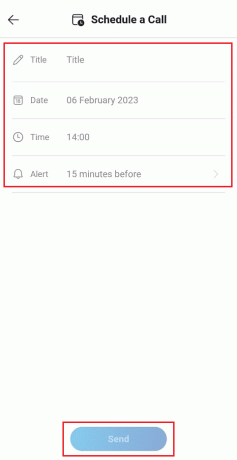
अनुशंसित:
- एक बार में सभी फेसबुक फोटो कैसे डाउनलोड करें I
- भारत में 17 सर्वश्रेष्ठ डेटिंग ऐप्स
- डिस्कॉर्ड में ग्रुप डीएम कैसे सेट करें
- शामिल होने के लिए सर्वश्रेष्ठ किक चैट रूम कैसे खोजें
हम आशा करते हैं कि इस लेख ने आपको इसका उपयोग करने के तरीके के बारे में मार्गदर्शन किया है स्काइप वेब शेड्यूलर Skype व्यावसायिक मीटिंग शेड्यूल करने के लिए। आप हमें किसी अन्य विषय के बारे में कोई प्रश्न या सुझाव बता सकते हैं, जिस पर आप चाहते हैं कि हम एक लेख बनाएं। हमें जानने के लिए उन्हें नीचे टिप्पणी अनुभाग में छोड़ दें.



